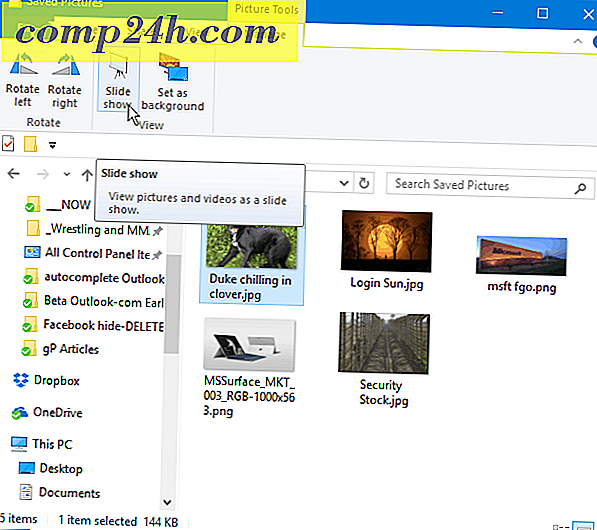Sådan roteres din Windows 7-baggrundsbillede ved hjælp af et RSS-feed
En af de mest stilfulde nye funktioner i Windows 7 er, hvordan det automatisk kan rotere dine desktop-baggrunde. Det eneste tilbageslag med dette er at få helt nye billeder; du skal stadig manuelt søge på internettet for at finde og føje dem til dit billedbibliotek.
Intet problem! I dag vil jeg vise dig et groovt trick for at bruge et RSS-feed til at få nye billeder til din Windows 7-baggrund, så du behøver ikke bekymre dig om at finde og downloade nye billeder nogensinde igen!
Ved hjælp af RSS og en .theme- fil tweak kan vi rette dine Windows 7-baggrunde til at downloade automatisk fra en online billedkilde. I vejledningen nedenfor bruger jeg Bing tapet feed: http://feeds.feedburner.com/bingimages men du kan bruge et RSS-feed til dette du kan lide (måske dit eget Flickr RSS Feed ???)
Bare vær sikker på at den har masser af store billeder, fordi teksten ikke vil blive vist, og små billeder vil se forfærdelige ud, når de strækkes over din skærm. Med det sagt lad os lære at gøre dette groovy trick!
Sådan roteres din Windows 7-baggrundsbillede ved hjælp af et RSS-feed
1. Klik på Windows Start-menuen Orb og Indsæt på følgende sted, og tryk på Enter :
% Userprofile% \ AppData \ Local \ Microsoft \ Windows \ Temaer \
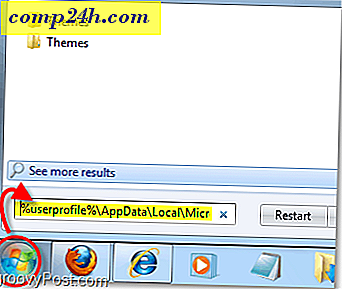
2. Vælg en eksisterende .theme- fil, og højreklik derefter på filen, og vælg Open With > Notepad .

3. Lad os give temaet et nyt navn, så vi let kan finde det. Nede på toppen af tekstfilen skal du se efter [Tema], og derefter vil du ændre teksten efter DisplayName = til det, du vil ringe til dit tema. Som et eksempel, se billedet nedenfor, hvor jeg satte min til RSSTheme.

4. Søg (Ctrl + F) til [Slideshow], hvis du finder det i din temafil, skal du ændre det for at matche koden nedenfor. Hvis den ikke findes endnu i din fil, så bare,
Indsæt følgende kode i tekstfilen.
[Diasshow] Interval = 1900000 Shuffle = 1 RssFeed = http: //feeds.feedburner.com/bingimages
Bemærk : For at rotere mellem nye billeder hurtigere kan du reducere Interval-nummeret, som er Milliseconds. Vær forsigtig, når du gør dette, eller risikerer du, at temaet styrter dit system, hvis du gør det for hurtigt.

5. Dernæst sørg for, at vi ikke overskriver et eksisterende tema, Klik på Filer, og vælg Gem som.

6. Navngiv filen, uanset hvad du vil, og klik på Gem . Det er vigtigt at sørge for, at du ikke ændrer .theme- udvidelsen i slutningen af filen. Filnavnet skal have .theme i slutningen af det.

7. Højreklik et åbent område på skrivebordet og vælg Tilpas.

8. Klik på det nye tema, vi netop har gemt. I mit eksempel kaldte jeg det RSStheme .

9. Med abonnementsprompten, der vises Vælg download vedhæftede filer .

Nu er du klar til at se roterede billeder, der er hentet fra dit RSS-feed! Vent kun 1900000 Millisekunder (30 minutter), og nye billeder vil begynde at dukke op på det interval. Hvis du vil teste det hurtigere, så læs videre til Trin 10, men husk at lave ændringer overskriver dit nuværende ubesvarede tema .
10. Klik på skrivebordsbaggrund nederst i vinduet Tilpasning.

11. Under Skift billede hver: Vælg 10 sekunder fra drop-menuen og Klik på Gem ændringer . Hvis et nyt billede ikke vises om 10 sekunder, har du gjort noget forkert. Hvis nye billeder begynder at vises, lykønsker du, at du fulgte trinene korrekt! Nu kan du nulstille dit billede ændre tiden til uanset hvad du vil have, da det sandsynligvis ikke er noget, du vil skifte hvert 10. sekund.

Nu kan du få groovy friske nye billeder direkte fra internettet til din baggrund uden at man manuelt skal surfe og finde dem! Meget groovy faktisk!

Har du et foretrukne billedfeed, som du elsker at bruge? Vi vil gerne høre om det nedenfor i kommentarerne nedenfor!